Trắc nghiệm Tin học 7 Bài 8: Công cụ hỗ trợ tính toán
Phần 1. Trắc nghiệm Tin học 7 Bài 8: Công cụ hỗ trợ tính toán
Câu 1. Cho hàm =SUM(A5:A10) để thực hiện?
A. Tính tổng của ô A5 và ô A10
B. Tính tổng từ ô A5 đến ô A10
C. Tính trung bình của ô A5 và ô A10
D. Tính trung bình từ ô A5 đến ô A10
Hướng dẫn giải
Đáp án đúng là: B
Hàm =SUM(A5:A10) dùng để tính tổng từ ô A5 đến ô A10 (tính tổng của các ô A5, A6, A7, A8, A9, A10).
Câu 2. Nếu khối A1:A5 lần lượt chứa các số 10, 7, 9, 27 và 2 thì =MAX(A1:A5,5) cho kết quả là:
A. 6
B. 10
C. 27
D. 60
Hướng dẫn giải
Đáp án đúng là: C
Hàm =MAX(A1:A5,5) sẽ tính giá trị lớn nhất trong các ô A1, A2, A3, A4, A5 và số 5. Giá trị lớn nhất trong các ô là 27.
Câu 3. Cho dữ liệu các ô tính như sau: A1=20, B2=18, C9=15. Tại ô D2 có công thức =MIN(A1,B2,C9), thì ô D2 sẽ có giá trị là bao nhiêu?
A. 53
B. 20
C. 15
D. 3
Hướng dẫn giải
Đáp án đúng là: C
Hàm =MIN(A1,B2,C9) sẽ tính giá trị nhỏ nhất trong các ô A1, B2, C9. Giá trị nhỏ nhất trong các ô là 15.
Câu 4. Để đếm số các giá trị số có trong vùng A2:A5 thì em sử dụng hàm nào?
A. =AVERAGE(A2:A5)
B. =SUM(A2:A5)
C. =MIN(A2:A5)
D. =COUNT(A2:A5)
Hướng dẫn giải
Đáp án đúng là: D
Để đếm số các giá trị số có trong vùng A2:A5 thì em sử dụng hàm =COUNT(A2:A5).
Câu 5. Hàm nào sau đây cho kết quả như công thức: =(A1+B1+C1+D1+E1)/5
A. =AVERAGE(A1:E1)/5
B. =AVERAGE(A1:E1)
C. =AVERAGE(A1:E1)*5
D. =AVERAGE(A1:E1,5)
Hướng dẫn giải
Đáp án đúng là: B
Để tính trung bình của 5 ô từ ô A1 đến ô A5 (=(A1+B1+C1+D1+E1)/5) em sử dụng hàm =AVERAGE(A1:E1).
Câu 6. Cú pháp đúng khi nhập hàm là?
A. =<Tên hàm><các tham số>
B. =<Các tham số><tên hàm>
C. =<Tên hàm>(<các tham số>)
D. =<Các tham số>(<tên hàm >)
Hướng dẫn giải
Đáp án đúng là: C
Cú pháp nhập hàm là: =<tên hàm>(<các tham số>)
Câu 7. Các tham số của hàm có thể là?
A. Số
B. Địa chỉ ô
C. Địa chỉ vùng dữ liệu
D. Cả A, B và C
Hướng dẫn giải
Đáp án đúng là: D
Các tham số của hàm có thể là số, địa chỉ ô, địa chỉ vùng dữ liệu được viết cách nhau bởi dấu “,” hoặc dấu “;”.
Câu 8. Hàm SUM dùng để:
A. Tính tổng.
B. Tính trung bình.
C. Tính giá trị nhỏ nhất.
D. Tính giá trị lớn nhất.
Hướng dẫn giải
Đáp án đúng là: A
Trong chương trình bảng tính làm SUM dùng để tính tổng. Ví dụ =SUM(2,3) có kết quả là 5.
Câu 9. Hàm tìm giá trị lớn nhất có tên là?
A. SUM
B. AVERAGE
C. MAX
D. MIN
Hướng dẫn giải
Đáp án đúng là: C
Trong chương trình bảng tính hàm tìm giá trị lớn nhất có tên là MAX.
Ví dụ =MAX(2,3) có kết quả là 3.
Câu 10. Hàm COUNT dùng để:
A. Tính tổng.
B. Tính trung bình.
C. Đếm số các giá trị là số.
D. Tính giá trị lớn nhất.
Hướng dẫn giải
Đáp án đúng là: C
Trong chương trình bảng tính làm COUNT dùng để đếm số các giá trị là số có trong các ô, vùng.
Ví dụ =SUM(4,3) có kết quả là 2.
Câu 11. Cách nhập hàm nào sau đây là đúng?
A. AVERAGE(A1,B1)
B. =(AVERAGE(A1,B1,-2)
C. =AVERAGE(A1,B1,-2))
D. =AVERAGE(A1,B1,-2)
Hướng dẫn giải
Đáp án đúng là: D
Khi nhập hàm thì đầu tiên phải nhập dấu “=”, trước tên hàm không có dấu “(”. Cú pháp nhập hàm:
= <tên hàm>(<các tham số>)
Câu 12. Một ô tính được nhập nội dung =SUM(1,2)+MAX(3,4)+MIN(5,6) Vậy kết quả là bao nhiêu sau khi em nhấn Enter?
A. 11
B. 12
C. 13
D. Kết quả khác
Hướng dẫn giải
Đáp án đúng là: B
Kết quả được tính như sau: SUM(1,2)→3; MAX(3,4)→4; MIN(5,6)→5.
⇒ =3+4+5=12
Câu 13. Hàm =COUNT(2,7,“A1”) có kết quả?
A. 2
B. 3
C. 4
D. 7
Hướng dẫn giải
Đáp án đúng là: A
Hàm =COUNT(2,7,“A”) có kết quả 2. Vì hàm chỉ xử lí các ô có dữ liệu số có trong tham số của hàm. Hàm sẽ bỏ qua các ô có dữ liệu văn bản hoặc ô trống.
Câu 14. Nếu khối A1:A5 lần lượt chứa các số 10, 7, 9, 27, 2 kết quả phép tính nào sau đây đúng?
A. =MAX(A1,A5,15) cho kết quả là 15
B. =MAX(A1:A5,15) cho kết quả là 27
C. =MAX(A1:A5) cho kết quả là 27
D. Tất cả đều đúng.
Hướng dẫn giải
Đáp án đúng là: D
Đáp án A đúng. Vì hàm =MAX(A1,B5,15) sẽ tính giá trị lớn nhất trong các ô A1(10), A5(2) và số 15 nên có kết quả là 15.
Đáp án B đúng. Vì hàm =MAX(A1:A5,15) sẽ tính giá trị lớn nhất từ ô A1 đến ô A5 và số 15 nên có kết quả là 27 (ô A4).
Đáp án C đúng. Vì hàm =MAX(A1:A5,15) sẽ tính giá trị lớn nhất từ ô A1 đến ô A5 nên có kết quả là 27 (ô A4).
Câu 15. Phát biểu nào sau đây là không đúng?
A. Tên hàm phải dùng chữ in hoa.
B. Khi nhập thông tin vùng dữ liệu trong tham số của hàm có thể dùng chuột để chọn.
C. Tên hàm có thể dùng chữ in hoa hoặc in thường.
D. Các tham số của hàm viết cách nhau dấu “,”
Hướng dẫn giải
Đáp án đúng là: A
Tên hàm có thể dùng chữ in hoa hoặc in thường.
Phần 2. Lý thuyết Tin học 7 Bài 8: Công cụ hỗ trợ tính toán
1. Hàm trong bảng tính
– Mỗi hàm trong bảng tính sẽ được xác định bởi:
+ Tên của hàm (SUM, AVERAGE, …).
+ Ý nghĩa hàm số (tính tổng, trung bình, …)
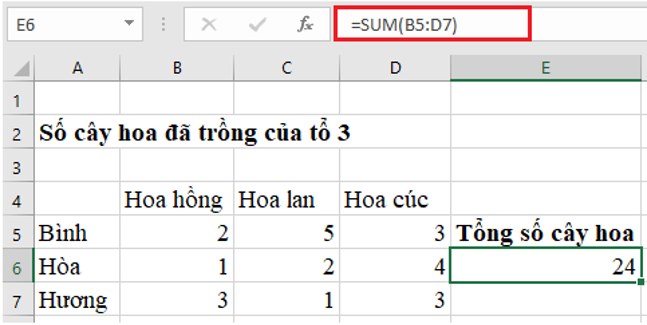
Hình 1. Hàm SUM
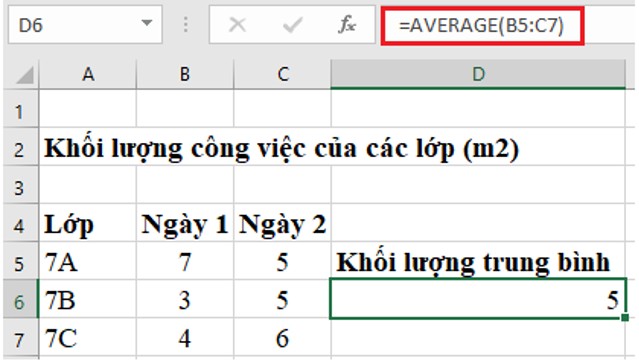
Hình 2. Hàm AVERAGE
– Các tham số của hàm có thể là dãy bao gồm các số, địa chỉ ô, địa chỉ vùng dữ liệu được viết cách nhau bởi dấu “,” hoặc “;”
– Cách sử dụng hàm:
= <tên hàm> (<các tham số>)
Lưu ý: Cần nhập chính xác tên của hàm và các tham số của hàm. Khi nhập thông tin vùng dữ liệu trong tham số của hàm có thể dùng chuột chọn các ô hoặc vùng này. Tên hàm có thể dùng chữ in hoa hoặc in thường.
2. Một số hàm tính toán đơn giản
– Một số hàm thông dụng của phần mềm bảng tính:
Bảng 1. Cú pháp một số hàm
|
STT |
Tên hàm |
Cách viết |
Ý nghĩa |
Ví dụ |
|
1 |
SUM |
SUM(v1,v2,…) |
Tính tổng các giá trị số có trong các ô, vùng hoặc số có trong danh sách v1, v2,… |
SUM(C3:C5) SUM(D4;H4,15,K10) |
|
2 |
AVERAGE |
AVEARGE(v1, v2,…) |
Tính trung bình các giá trị số có trong các ô, vùng hoặc số có trong danh sách v1, v2,… |
AVERAGE(B2:E6) AVERAGE(10,12,1) |
|
3 |
MIN |
MIN(v1,v2,…) |
Tìm giá trị nhỏ nhất trong các giá trị số có trong các ô, vùng hoặc số có trong danh sách v1, v2,… |
MIN(A1:B10) MIN(C2,B3,10) |
|
4 |
MAX |
MAX(v1,v2,…) |
Tìm giá trị lớn nhất trong các giá trị số có trong các ô, vùng hoặc số có trong danh sách v1, v2,… |
MAX(B1:E1) MAX(2,A1:B5) |
|
5 |
COUNT |
COUNT(v1,v2,…) |
Đếm số các giá trị là số có trong các giá trị số có trong các ô, vùng hoặc số có trong danh sách v1, v2,… |
COUNT(B3:E10) COUNT(1,2)
|
Lưu ý:
– Tất cả các hàm trên đều chỉ xử lí các ô có dữ liệu số có trong tham số của hàm. Hàm sẽ bỏ qua các ô dữ liệu chứa văn bản hoặc ô trống
– Các phần mềm bảng tính thường dùng dấu chấm “.” Để ngăn cách phần nguyên và phần thập phân, dùng dấu phẩy “,” để ngăn cách các chữ số hàng nghìn, hàng triệu, …
3. Thực hành tính toán trên dữ liệu trồng cây thực tế
Nhiệm vụ
– Tạo trang tính mới trong bảng tính của dự án để nhập dữ liệu dự kiến kết quả thực hiện dự án
– Nhập và sao chép dữ liệu vào trang tính
– Thiết lập công thức tính tổng số cây mỗi loại và tổng số cây mà mỗi lớp trồng được.
– Thực hiện các thao tác định dạng dữ liệu cho trang tính.
Hướng dẫn
a) Tạo trang tính mới
– Mở tệp bảng tính THXanh.xlsx
– Tạo thêm một trang tính mới đặt tên 4. Dự kiến kết quả.
b) Nhập và sao chép dữ liệu trang tính
– Nhập tại ô A2: Bảng 4. Dự kiến phân bổ cây cho các lớp.
– Mở lại trang tính 3. Tìm hiểu giống cây và sao chép vùng dữ liệu A3:C19 (3 cột đầu tiên STT, Loại cây, Tên cây) sang trang tính 4. Dự kiến kết quả tại địa chỉ A3.
– Nhập dữ liệu dự kiến phân bổ cho các lớp khối 7 được giao thực hiện dự án Trường học xanh như hình 3.
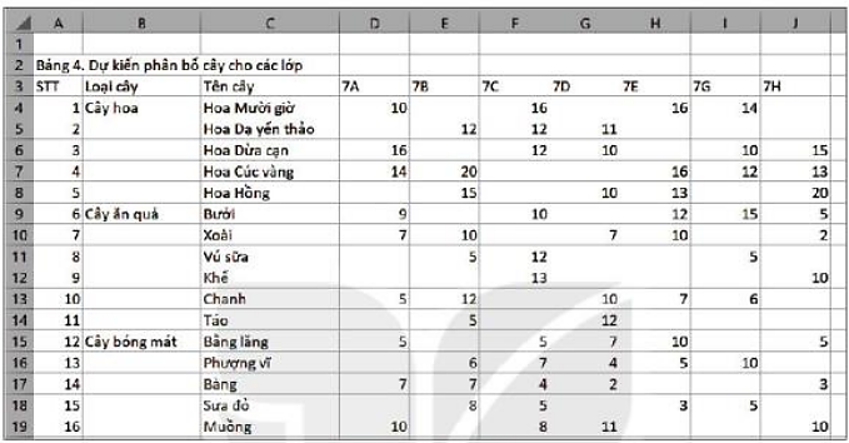
Hình 3. Trang tính 4
c) Tính tổng số cây mỗi loại mà mỗi lớp trồng được
– Chèn thêm hai hàng trống ở trên hàng 9 bằng cách thực hiện hai lần thao tác sau: Chọn cả hàng số 9, nháy nút phải chuột tại hàng 9 và chọn lệnh Insert
– Thực hiện tương tự để chèn thêm hai hàng trống ở trên hàng có số thứ tự 12.
– Tại ô D9 nhập công thức =SUM(D4:D8) để tính số cây hoa của lớp 7A, sau đó sao chép công thức này sang các ô bên cạnh tương ứng với các lớp 7B, 7C, 7D, 7E, 7G, 7H.
– Thực hiện tương tự để tính tổng số cây ăn quả và cây bóng mát mà mỗi lớp đã trồng.
d) Tính tổng số cây các loại mà mỗi lớp trồng được
– Tại ô D25 nhập công thức =D9+D17+D24 để tính tổng số cây đã trồng của lớp 7A.
– Sao chép công thức tại ô D25 sang các Ô E25, F25, G25, H25, I25, J25 để tính tổng số cây của các lớp 7B, 7C, 7D, 7E, 7G, 7H
– Tại hàng 3, bên cạnh cột 7H tạo thêm hai cột Tổng số cây và Trung bình để tính tổng số cây và số cây trung bình mỗi lớp trồng.
– Tại ô K4, nhập hàm =SUM(D4:J4) để tính tổng số cây Hoa mười giờ.
– Tại ô L4, nhập hàm =AVERAGE(D4:J4) để tính số cây Hoa mười giờ trung bình của mỗi lớp.
– Sao chép dữ liệu tại ô K4 xuống phía dưới cho đến ô k25, sau đó xóa đi dữ liệu tại các hàng trống là K10, K18 ứng với các hàng không có dữ liệu.
– Sao chép dữ liệu tại ô L4 xuống phía dưới cho đến ô L25, sau đó xóa đi dữ liệu tại các hàng trống là L10, L18
e) Định dạng dữ liệu cho trang tính
– Định dạng chữ in đậm cho tiêu đề bảng
– Hàng tiêu đề (hàng 3) định dạng chữ in đậm và có nền màu vàng
– Định dạng chữ in đậm cho tất cả các ô chứa dữ liệu tổng hợp để làm nổi bật.
– Lưu lại kết quả.
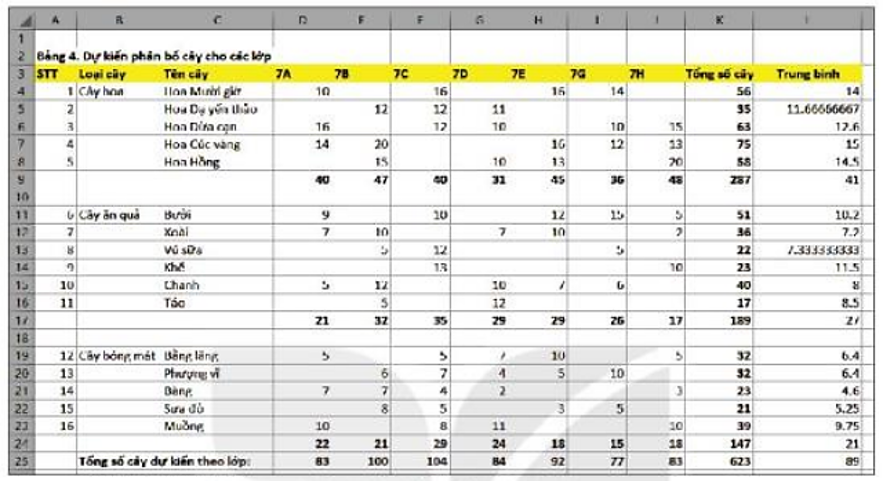
Hình 7. Kết quả trang tính 4
Xem thêm các bài trắc nghiệm Tin học 7 Kết nối tri thức hay, chi tiết khác:
Trắc nghiệm Tin học lớp 7 Bài 7: Tính toán tự động trên trang tính
Trắc nghiệm Tin học lớp 7 Bài 8: Công cụ hỗ trợ tính toán
Trắc nghiệm Tin học lớp 7 Bài 9: Trình bày bảng tính
Trắc nghiệm Tin học lớp 7 Bài 10: Hoàn thiện bảng tính
Trắc nghiệm Tin học lớp 7 Bài 11: Tạo bài trình chiếu